
Tabla de contenido:
- Autor John Day [email protected].
- Public 2024-01-30 08:41.
- Última modificación 2025-01-23 14:39.
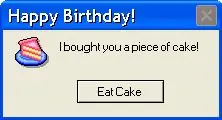
Aprendí a hacer esto hace unos años y pensé que podría mostrárselo. Solo toma 5 minutos y es muy divertido de hacer.
Suministros
Esto es lo que necesitará:
-5 minutos
-Windows XP o computadora superior
-Bloc
Paso 1: Abra el Bloc de notas
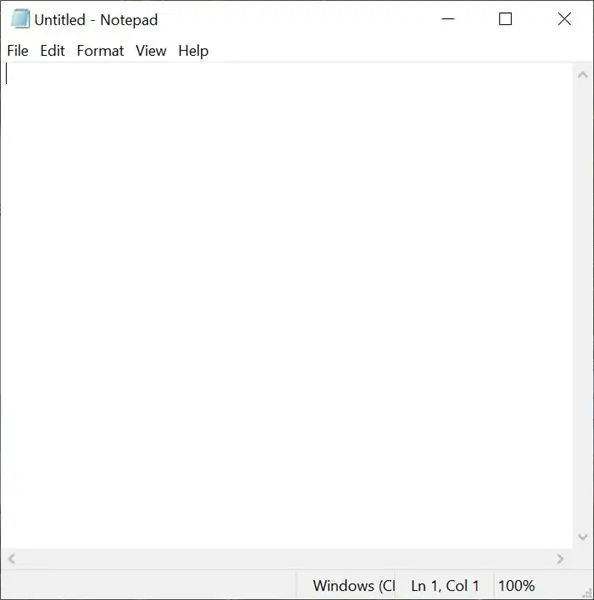
Primero, deberá abrir el Bloc de notas. Toque la tecla de Windows y N.
Paso 2: escriba el código y guarde
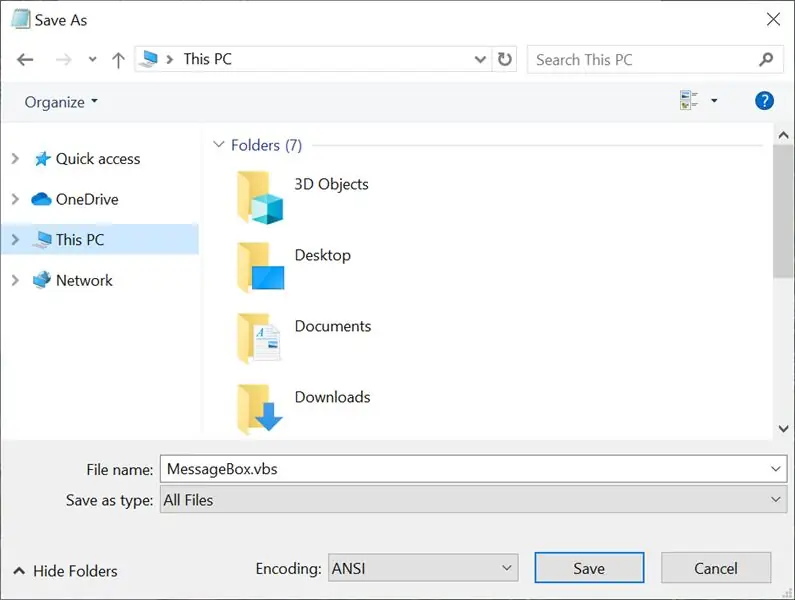
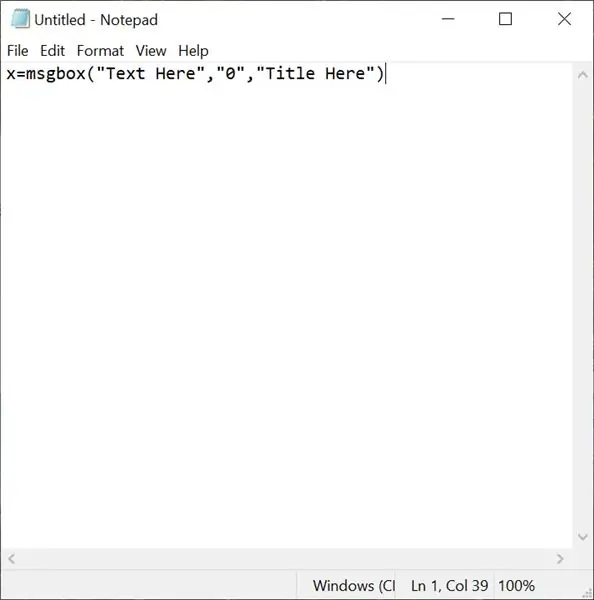
Esto es lo que necesitará escribir en el Bloc de notas:
x = msgbox ("Texto aquí", "0", "Título aquí")
Una vez que haya hecho eso, presione guardar.
Seleccione 'Todos los archivos' en lugar de 'Documentos de texto' y guárdelo como 'MessageBox.vbs'.
Paso 3: agregar más cosas
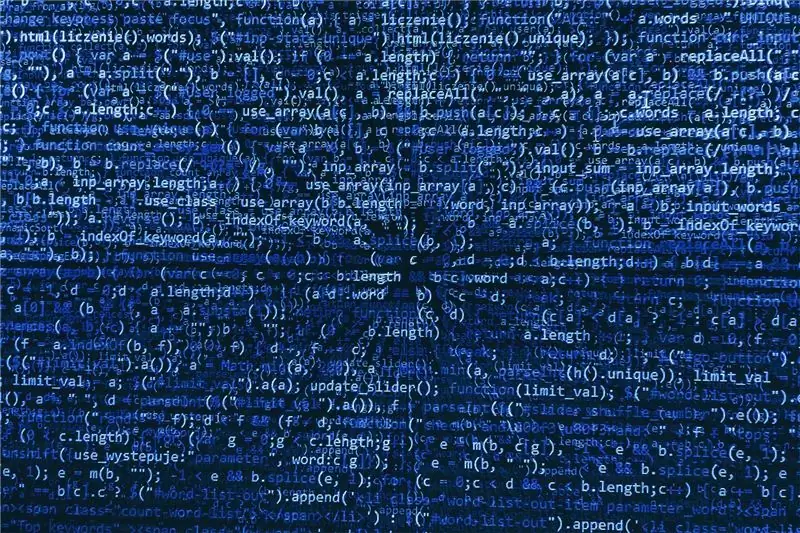
1. Puede hacer que su buzón de mensajes hable. Escribe esto:
x = msgbox ("Texto aquí", "0", "Título aquí")
Establecer Sapi = Wscript. CreateObject ("SAPI. SpVoice")
establecer wshshell = wscript. CreateObject ("wscript.shell")
Sapi.speak "Ingrese lo que desea que su computadora diga aquí"
2. Puede hacer que su cuadro de mensaje tenga diferentes botones. Reemplaza el "0" en el medio con uno de estos:
0: cuadro de mensaje normal
1: Aceptar y cancelar
2: Abortar, Reintentar, Ignorar
3: Sí, No, Cancelar
4: si y no
5: Reintentar y cancelar
3. También puede hacer que tenga diferentes símbolos:
16: Icono de mensaje crítico
32: Icono de consulta de advertencia
48: icono de mensaje de advertencia
64: Icono de mensaje de información
4. Si escribe 4096, siempre permanecerá en la parte superior del escritorio.
Paso 4: cuando haya terminado …
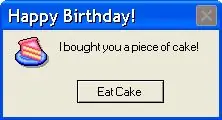
Puedes mostrarles a tus amigos cómo hacer el suyo, hacer uno para desearle a alguien un feliz cumpleaños o una feliz Navidad, ¡o incluso un cuadro de mensaje de virus falso! Si eres usuario de Apple, ¡no te preocupes! Puede hacer uno haciendo clic en el enlace de abajo. ¡Estén atentos para más Instructables impresionantes de Corgi2000!
atom.smasher.org/error/
Recomendado:
Cuadro de control de zoom: 5 pasos (con imágenes)

Zoom Control Box: NOTICIAS DE ÚLTIMA HORA (abril de 2021): ¡Hace tiempo que quería hacer una variante de Bluetooth y ahora tengo la tecnología! Síganme si quieren saberlo cuando se publiquen, con suerte dentro de unas semanas. Utilizará el mismo tipo de caja y el mismo botón
Cómo mostrar un mensaje en un SenseHat: 5 pasos

Cómo mostrar un mensaje en un SenseHat: Hola, hoy te mostraré cómo mostrar un mensaje en un SenseHat de Raspberry Pi
Cómo agregar cuadros de mensaje en la programación por lotes: 3 pasos

Cómo agregar cuadros de mensaje en la programación por lotes: ¿Alguna vez ha querido agregar una interfaz gráfica para sus archivos por lotes como puede hacerlo en VBScript? Seguro que tengo. Pero ahora puedes hacerlo con este increíble programa llamado MessageBox
Cómo hacer un cuadro de mensaje en el Bloc de notas: 3 pasos

Cómo hacer un cuadro de mensaje en el Bloc de notas: Hola. Te voy a enseñar cómo hacer un cuadro de mensaje. Todo lo que necesita es el Bloc de notas. Si tiene algún comentario, no dude en publicarlo. ¡Empieza a aprender y diviértete
Cómo: Crear un cuadro de mensaje con VBScript: 5 pasos

Cómo: crear un cuadro de mensaje con VBScript: en este " Instructable " Le mostraré cómo hacer un cuadro de mensaje en el Bloc de notas usando la codificación VBScript. Tenga en cuenta: este es un proyecto completamente inofensivo y si algo sale mal, no seré responsable
